win11系统声音如何设置 win11怎么设置系统声音
更新时间:2023-08-11 13:40:03作者:zheng
我们在使用win11电脑的时候都会遇到系统声音太大或者太小的问题,或者出现没有声音的情况,这时我们可以在设置中调整win11电脑的音量设置,但是有些用户不知道该如何在win11电脑上设置系统声音,今天小编就教大家win11系统声音如何设置,如果你刚好遇到这个问题,跟着小编一起来操作吧。
推荐下载:win11正式版下载
方法如下:
1、首先,按 Win 键,或点击任务栏上的Windows开始图标;
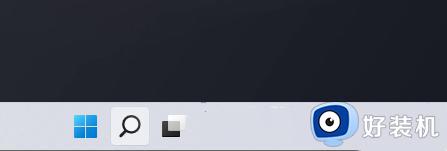
2、打开的开始菜单中,点击所有应用下的设置;
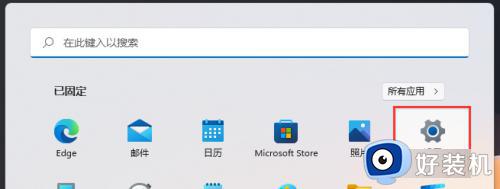
3、系统设置窗口,右侧点击声音(音量级别、输出、输入、声音设备);
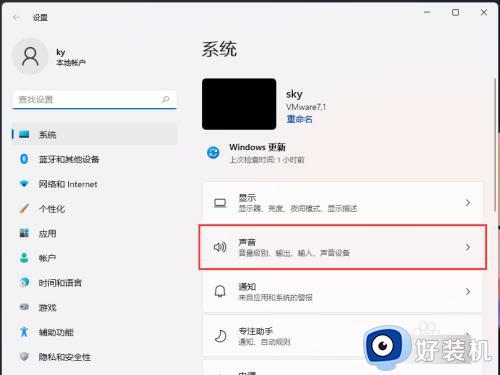
4、当前路径为:系统>声音,点击音量合成器(应用程序音量混合、应用程序输入和输出设备);
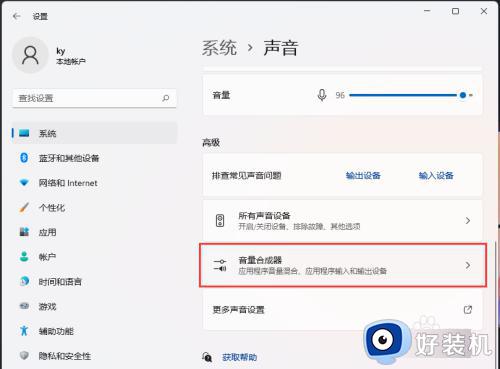
5、音量合成器下,就可以在应用下对系统声音进行调节。
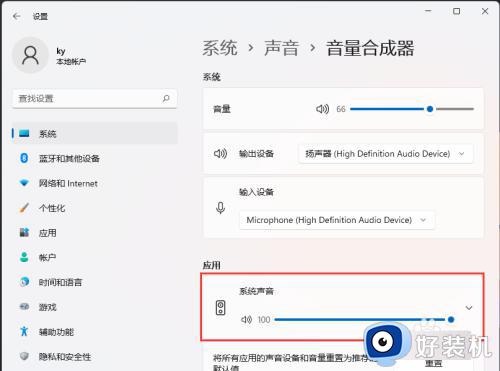
以上就是关于win11系统声音如何设置的全部内容,还有不懂得用户就可以根据小编的方法来操作吧,希望能够帮助到大家。
win11系统声音如何设置 win11怎么设置系统声音相关教程
- win11调整声音设置的详细步骤 win11如何修改声音设置
- win11声音设置打不开怎么办 win11系统声音图标打不开修复方法
- win11怎么设置声音响度均衡 win11系统声音响度均衡在哪调
- win11音响和耳机同时出声如何设置 win11耳机和音响一起响的设置方法
- windows11声音怎么设置 win11电脑声音设置方法
- 怎么更改win11开机声音 win11电脑更换开机声音设置方法
- win11调整声音设置的方法 win11如何调整声音设置
- 电脑扬声器没声音怎么设置win11 更新win11后扬声器无声音修复方法
- win11声音的设置方法 win11如何设置声音
- win11怎么设置音频输出设备 win11如何设置音频输出选项
- win11家庭版右键怎么直接打开所有选项的方法 win11家庭版右键如何显示所有选项
- win11家庭版右键没有bitlocker怎么办 win11家庭版找不到bitlocker如何处理
- win11家庭版任务栏怎么透明 win11家庭版任务栏设置成透明的步骤
- win11家庭版无法访问u盘怎么回事 win11家庭版u盘拒绝访问怎么解决
- win11自动输入密码登录设置方法 win11怎样设置开机自动输入密登陆
- win11界面乱跳怎么办 win11界面跳屏如何处理
win11教程推荐
- 1 win11安装ie浏览器的方法 win11如何安装IE浏览器
- 2 win11截图怎么操作 win11截图的几种方法
- 3 win11桌面字体颜色怎么改 win11如何更换字体颜色
- 4 电脑怎么取消更新win11系统 电脑如何取消更新系统win11
- 5 win10鼠标光标不见了怎么找回 win10鼠标光标不见了的解决方法
- 6 win11找不到用户组怎么办 win11电脑里找不到用户和组处理方法
- 7 更新win11系统后进不了桌面怎么办 win11更新后进不去系统处理方法
- 8 win11桌面刷新不流畅解决方法 win11桌面刷新很卡怎么办
- 9 win11更改为管理员账户的步骤 win11怎么切换为管理员
- 10 win11桌面卡顿掉帧怎么办 win11桌面卡住不动解决方法
